C4D-如何分离图形(断开连接使用技巧)
来源:网络收集 点击: 时间:2024-02-23【导读】:
在C4D中我们所建立的都是立体的模型,如果想要其中的一部分给分离开来,就可以使用其中的断开连接工具来分离了,下面我们看具体的操作方法。品牌型号:华为MateBook D系统版本:Windows 10 10.3.3软件版本:C4D2019方法/步骤1/8分步阅读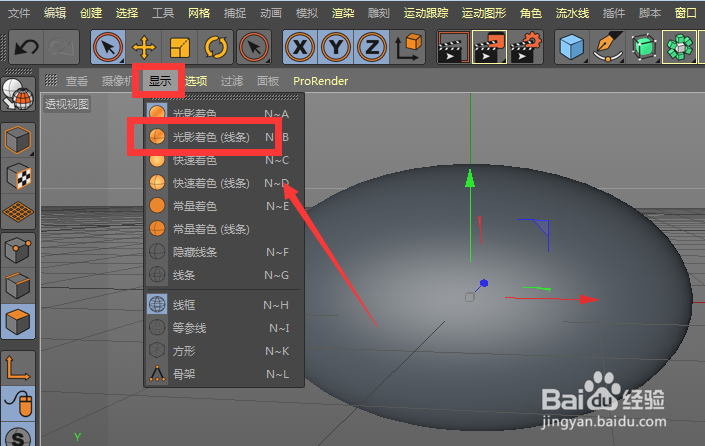 2/8
2/8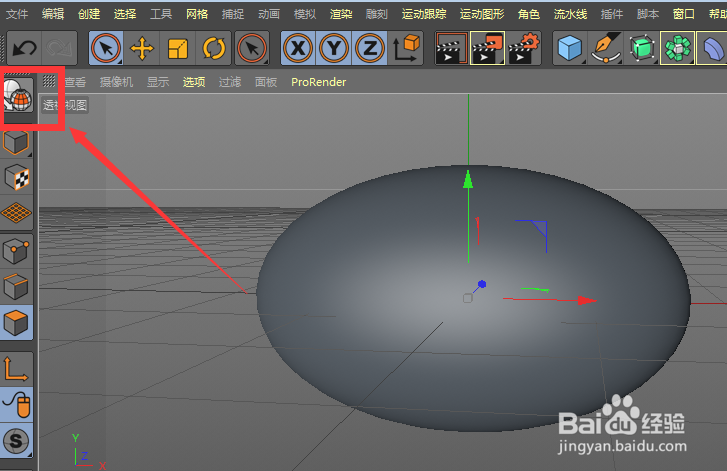 3/8
3/8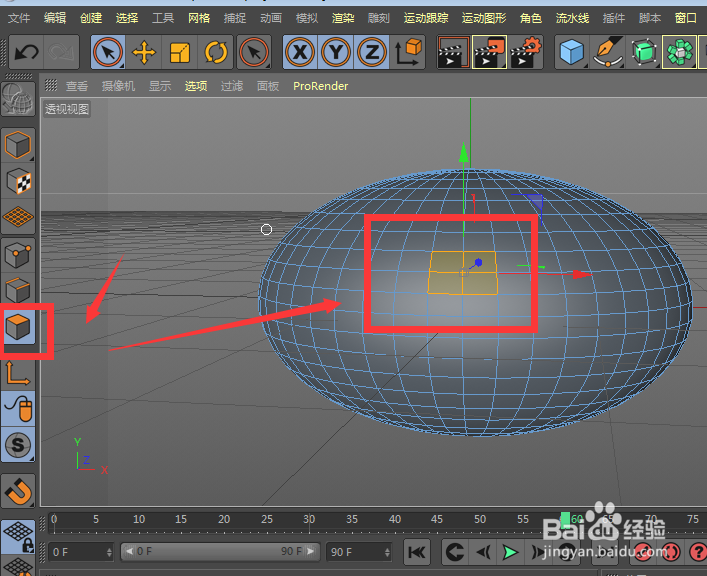 4/8
4/8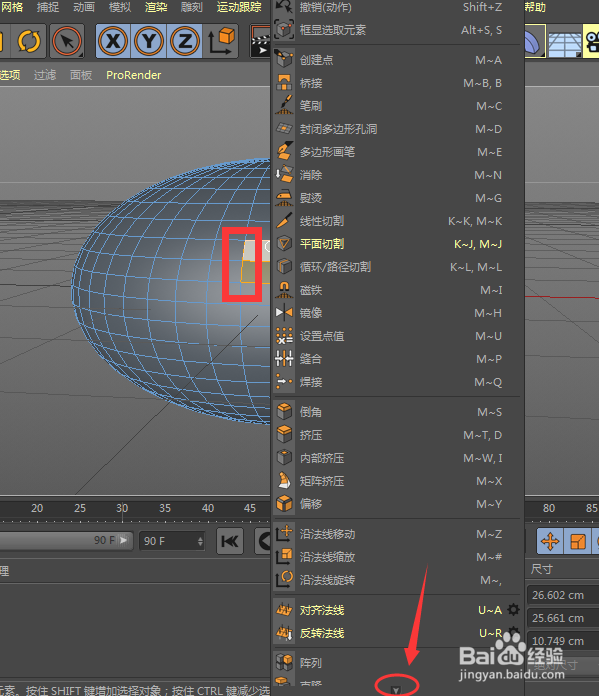 5/8
5/8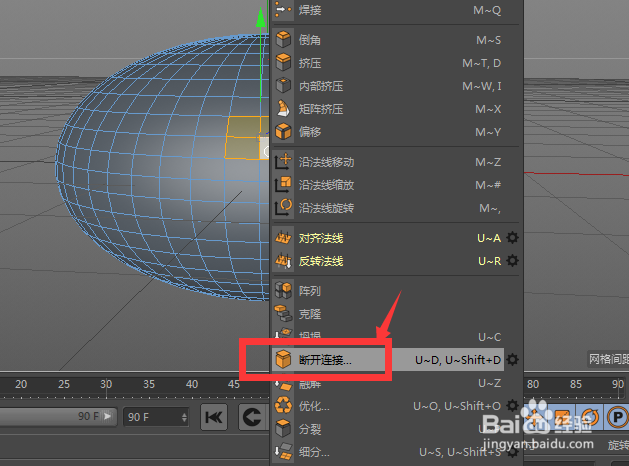 6/8
6/8 7/8
7/8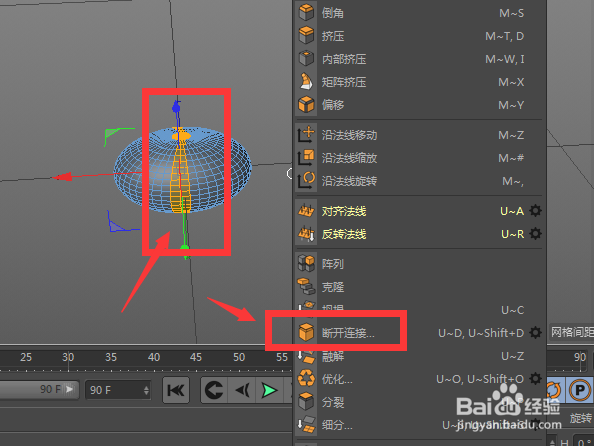 8/8
8/8 注意事项
注意事项
如图,在文档中心做了一个立体的图形,然后在显示中选择以光影着色线条显示
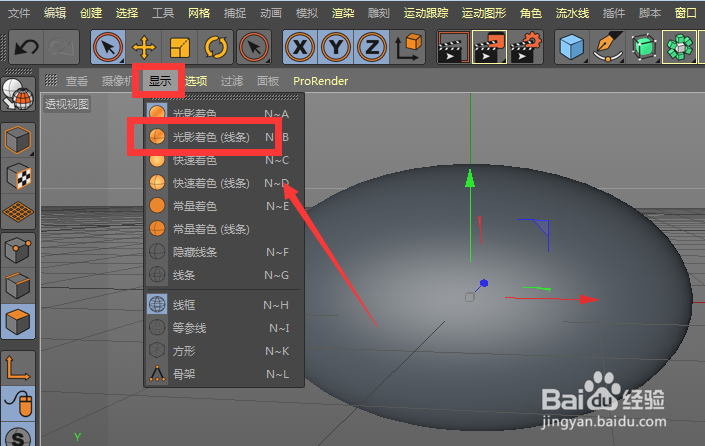 2/8
2/8然后将图形C掉,或点击工具中的可编辑选项
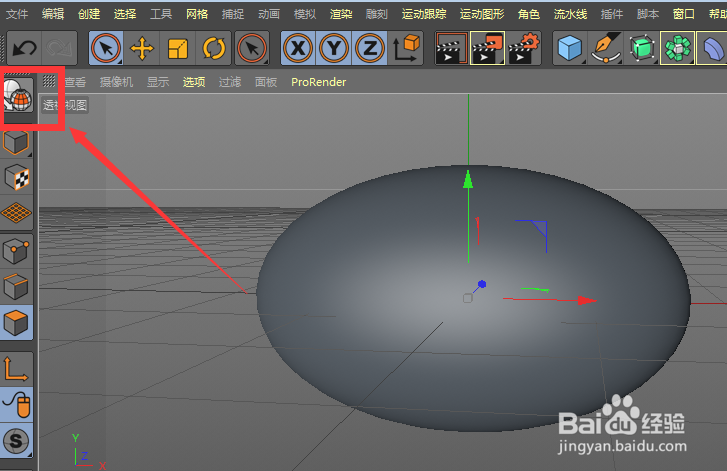 3/8
3/8这时候图形就变成可以编辑的状态了,然后选择左侧工具中的面选择工具,选中图中的几点地方,如图所示
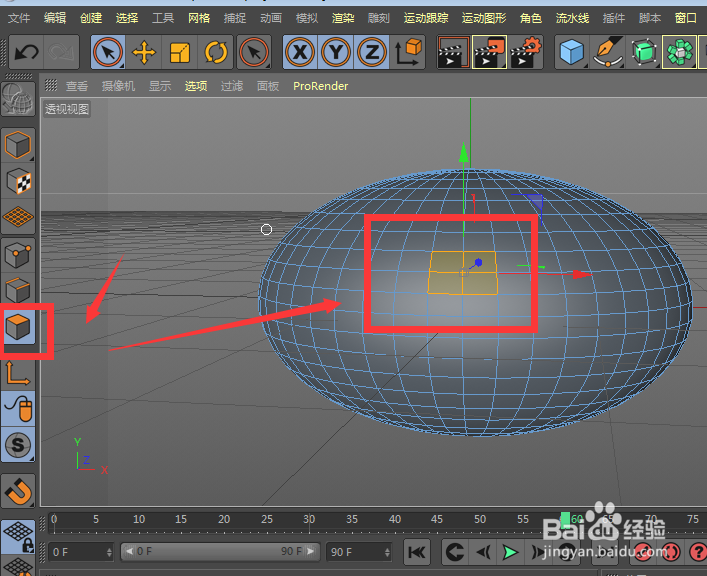 4/8
4/8然后点击右键打开属性栏,在右侧属性中有很多的属性,我们点击下面的下拉箭头,将所有的属性打开
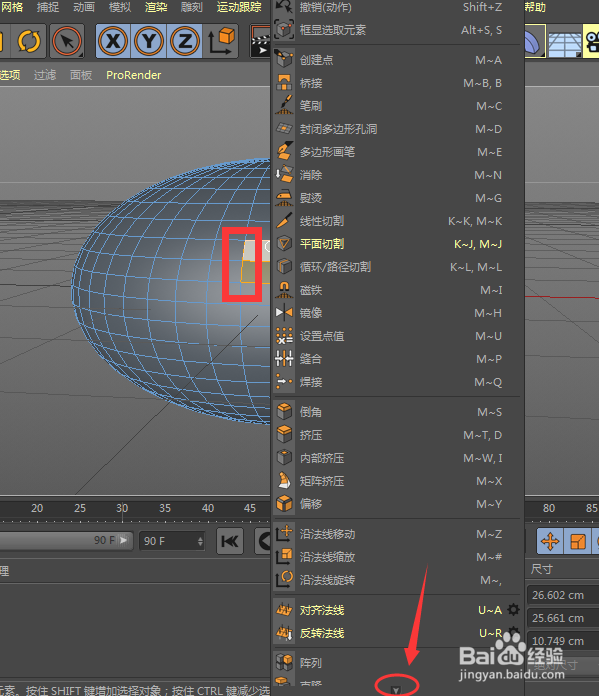 5/8
5/8在里面找到断开连接的属性选项,如图所示
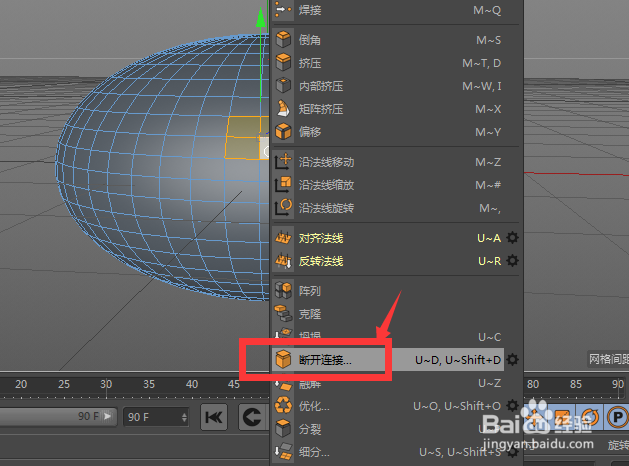 6/8
6/8这样选择设置后,就可以将刚才选中的图形部分给分离开了,如图所示
 7/8
7/8当然我们也可以对图形中的任意选择部分都可以做分离处理,也可以将整个图形给截断,选中中间的部分,然后仍然是点击右键选择其中的断开连接选项设置
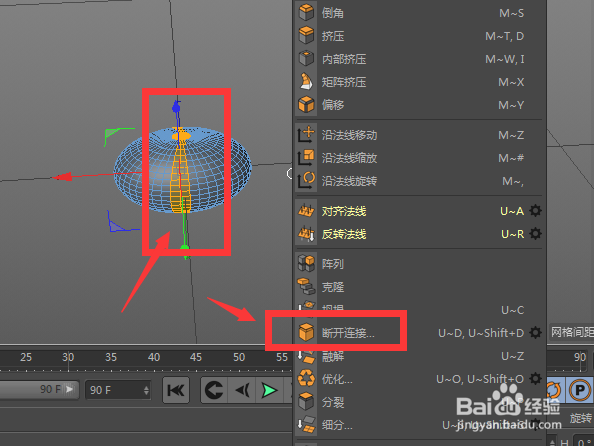 8/8
8/8这样就把中间的部分给分离开了,如图所示。
 注意事项
注意事项如果此经验对您有帮助,请左侧投票/关注,谢谢大家的支持^_^
软件C4D版权声明:
1、本文系转载,版权归原作者所有,旨在传递信息,不代表看本站的观点和立场。
2、本站仅提供信息发布平台,不承担相关法律责任。
3、若侵犯您的版权或隐私,请联系本站管理员删除。
4、文章链接:http://www.ff371.cn/art_124230.html
上一篇:word如何设置页眉或页脚的位置?
下一篇:oracle数据库如何关闭归档模式
 订阅
订阅